Hvis du bruker Apples praktfulle GarageBand for iOS, vil du møte en frustrasjon igjen og igjen - eksportere stengler. Eller rettere sagt, ikke eksportere stengler. "Stammer" er et kult musikkprodusentbegrep for de enkelte sporene i en sang, og det er vanlig praksis å eksportere dem separat for enten å redigere dem i en annen app eller sende dem til andre mennesker.
GarageBand på iOS gjør ikke dette. Det er uforklarlig. Men det er en rask og enkel måte å ta tak i stilkene rett fra GarageBand -prosjektet ditt. Du trenger bare en kopi av det praktfulle AudioShare app, som koster bare $ 3,99. Slik eksporterer du GarageBand -stengler.
Eksporter GarageBand -stammer ved å bruke Merge Tracks
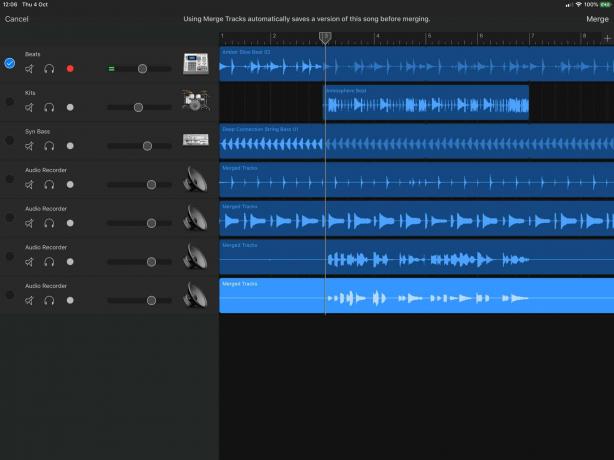
Foto: Cult of Mac
Den vanlige løsningen på stameksport er å dempe alle sporene, men ett, og deretter eksportere GarageBand-prosjektet som et WAV-spor. Dette tar evigheter, som du kan forestille deg. Det er smertefullt, og du må samle sporene etterpå.
Imidlertid er det mulig å gjøre det mye raskere. I dag bruker vi GarageBands Merge Tracks -funksjon for å tvinge appen til å lage lydfiler for hvert spor (til og med MIDI -instrumentspor). Deretter drar vi GarageBand -prosjektet til AudioShare, der det vil bli behandlet som en mappe, med alle filene inne. Her er en rask video av prosessen:
Og her er trinnene:
- Trykk lenge på en hvilken som helst sporoverskrift for å åpne hurtigmenyen, og trykk på Slå sammen. Dette vil lagre det opprinnelige GarageBand -prosjektet som en sikkerhetskopi, og deretter slå de valgte sporene sammen til et nytt lydspor. Fordi du bare valgte ett spor, lager det i hovedsak en kopi.
- Gjenta for alle spor. Et nytt "backup" -prosjekt vil bli opprettet hver gang.
- Lukk GarageBand -prosjektet.
- Finn det prosjektet i Filer -appen (det er inne iCloud Drive> GarageBand for iOS), og dra den til AudioShares mappe.
- Åpne AudioShare, og finn prosjektet du nettopp la til. Det vises som en mappe.
- Åpne mappen. Inne ser du en mappe som heter Media. Stenglene dine er der inne.
I praksis er dette mye raskere enn det høres ut. I tillegg ender du opp med en mappe som inneholder stilkene dine, klar til å dele eller gjenbruke. Det er litt å rydde opp i - du må slette alle GarageBand -sikkerhetskopieringsprosjektene, men det tar bare et sekund i Filer -appen. (Den originale filen vil være DITT PROJEKTNAVN 1 kopi, uten et nummer.)
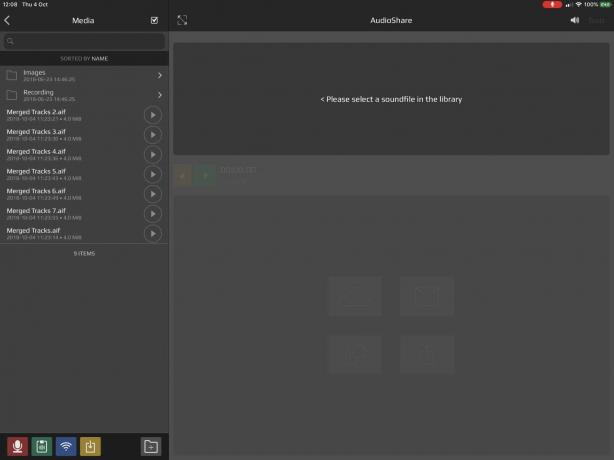
Foto: Cult of Mac
Gi det et forsøk. Hvis du trenger stammeeksport, vil dette tipset være helt avgjørende. Og en stor takk til Audiobus Forum vanlige Janosax for kommer på ideen som inspirerte dette innlegget.

